Daptar eusi
Instagram parantos robih salami mangtaun-taun, tumbuh tina platform alit dugi ka kakuatan anu ramping sareng modern. Ieu mah sakadar keur individu deui.
Sabalikna, éta mangrupikeun tempat dimana usaha ngahasilkeun lalu lintas, influencer nafkahkeun kahirupan, jalma-jalma nganggo média sareng inpormasi, sareng pangguna biasa resep ngabagi sareng pengikutna.
Kalayan serbaguna ieu, éta mangrupikeun jinis gélo yén Instagram tacan ngaluarkeun vérsi resmi sareng operasional pinuh pikeun sadaya platform.

Samentawis éta, upami anjeun hoyong ngeposkeun tina Mac atanapi PC anjeun sanés tina telepon anjeun (atanapi hoyong anu khusus, henteu resmi. fitur), anjeun kedah nganggo salah sahiji metode anu bakal kami terangkeun di handap ieu.
Catetan: aya seueur cara pikeun masangkeun poto ka Instagram tina komputer anjeun, janten henteu 'Entong hariwang upami aya anu sigana henteu tiasa dianggo pikeun anjeun langsung.
Métode 1: Pasang Aplikasi Instagram dina PC Anjeun (Windows)
- Pikeun : Windows
- Pros: Aplikasi ieu idéntik jeung nu dipaké dina telepon anjeun, sarta anjeun teu kudu ngalakukeun nanaon husus pikeun make eta.
- Kontra: Taya fitur husus, sarta kudu gaduh komputer Windows.
Upami anjeun nganggo komputer tha éta dina Windows 10 sareng ngadukung Microsoft Store, anjeun tiasa leres-leres masang aplikasi Instagram kana komputer anjeun. Tumindakna sapertos anu aya dina telepon atanapi tablet anjeun, tapi jalanna lancar dina komputer anjeun.
Kieu cara ngalakukeunana:
Lengkah 1:Buka aplikasi Microsoft Store (ikonna siga kantong balanja leutik sareng logo windows). Bisa jadi dina darmaga Anjeun, tapi Anjeun oge bisa manggihan eta dina daptar Aplikasi.

Lengkah 2: Pilarian "Instagram" dina kaca imah toko ngagunakeun bar teang di katuhu luhur.

Lengkah 3: Pilih hasil anu ngan judulna "Instagram". Éta henteu ngagaduhan logo katumbiri panganyarna, tapi ieu mangrupikeun aplikasi anu sah. Aplikasi anu sanés mangrupikeun pihak katilu, sareng moal sami waé.
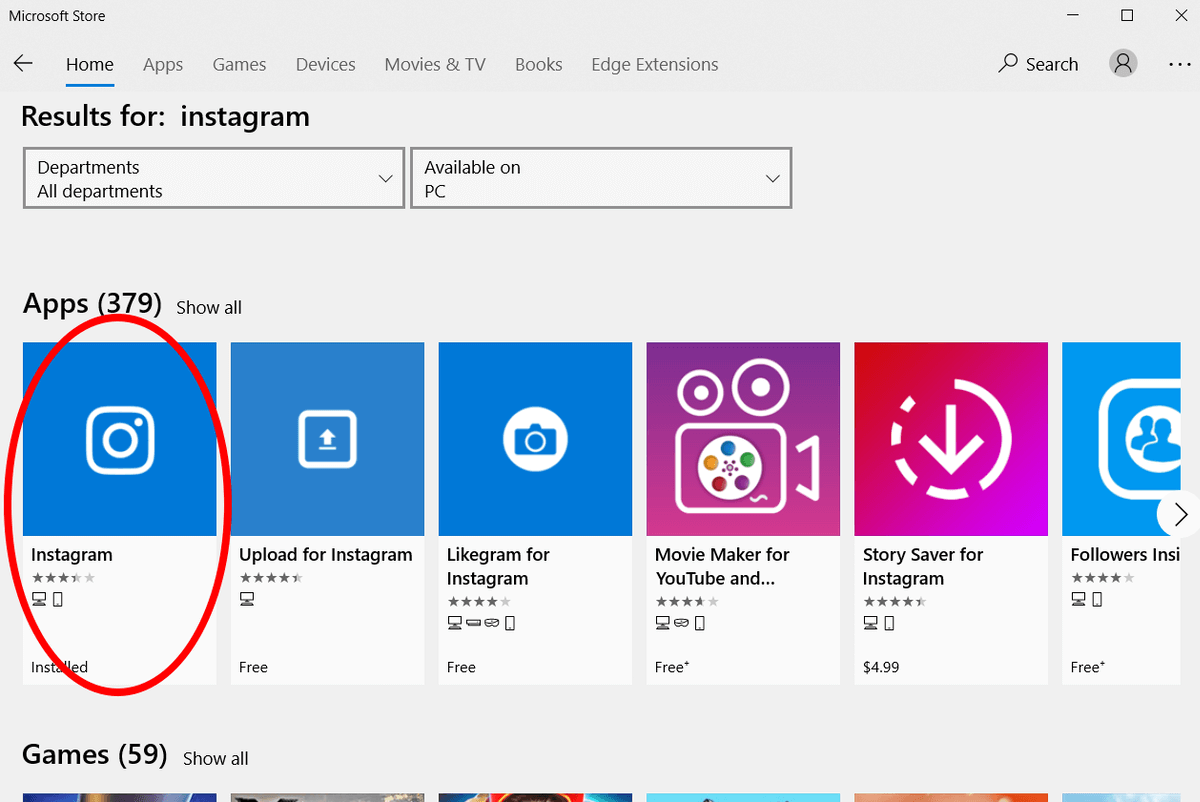
Lengkah 4: Pasang Instagram, teras jalankeun aplikasi sareng log in sapertos anu anjeun lakukeun dina telepon anjeun.
Lengkah 5: Anggo bar navigasi sapanjang handap, teras pencét tombol "+".

Lengkah 6: Pilih poto mana waé tina komputer anjeun, teras unggah kana akun anjeun. Anjeun tiasa nambihan saringan, tag, lokasi, jsb upami anjeun resep.
Metoda ieu mangrupikeun salah sahiji anu pangsaéna sabab ngagunakeun aplikasi Instagram resmi pikeun ngamuat poto anjeun. Teu ngabutuhkeun parangkat lunak pihak katilu, sareng prosésna sami sareng dina telepon anjeun. Nanging, metode ieu ngan ukur tiasa dianggo pikeun sababaraha pangguna.
Hal ieu kusabab samentawis aya vérsi aplikasi ios, Android, sareng Windows, versi macOS teu acan dileupaskeun. Bari frustasi pikeun pamaké Apple Mac, aya loba cara di sabudeureun ieu.
Métode 2: Paké émulator
- Pikeun: Mac, Windows
- Pro: Ngamungkinkeun Anjeun ngajalankeun Instagram saolah-olah anjeun nganggo alat séluléranjeun teu kedah diajar program atanapi téknik anyar. Bisa ogé dipaké pikeun ngajalankeun aplikasi salian ti Instagram.
- Kontra: Bisa jadi hésé bangun jeung ngajalankeun. Aranjeunna henteu cekap pisan sareng ngaganggu upami anjeun ngan ukur nganggo pikeun hiji aplikasi. Ngagunakeun panganteur Android, nu bisa jadi hésé pikeun sababaraha pamaké Apple.
Mun anjeun pamaké Mac jeung geus maot dina ngagunakeun aplikasi resmi pikeun unggah poto anjeun, anjeun bisa make émulator (Anjeun. ogé tiasa nganggo émulator upami anjeun pangguna Windows, tapi langkung gampil ngan saukur masang aplikasi sapertos anu dijelaskeun di luhur).
Émulator mangrupikeun aplikasi anu nyiptakeun deui sistem operasi alat sanés dina hiji jandela. dina laptop Anjeun. Émulator Android hususna kapaké di dieu kumargi éta ngamungkinkeun anjeun ngalakukeun saolah-olah anjeun nganggo telepon Android tibatan komputer Mac.
Salah sahiji émulator anu pang populerna sareng stabil nyaéta Bluestacks. Kieu kumaha ngagunakeunana:
Lengkah 1: Pasang Bluestacks dina Mac anjeun tina situs wéb resmi.

Lengkah 2: Jieun akun Bluestacks, kitu ogé akun Google (upami anjeun teu acan gaduh hiji).
Lengkah 3: Buka Bluestacks teras lebet ka Play Store (Android App Store) nganggo Akun Google anjeun.
Lengkah 4: Pasang Instagram tina Play Simpen kana Bluestacks.
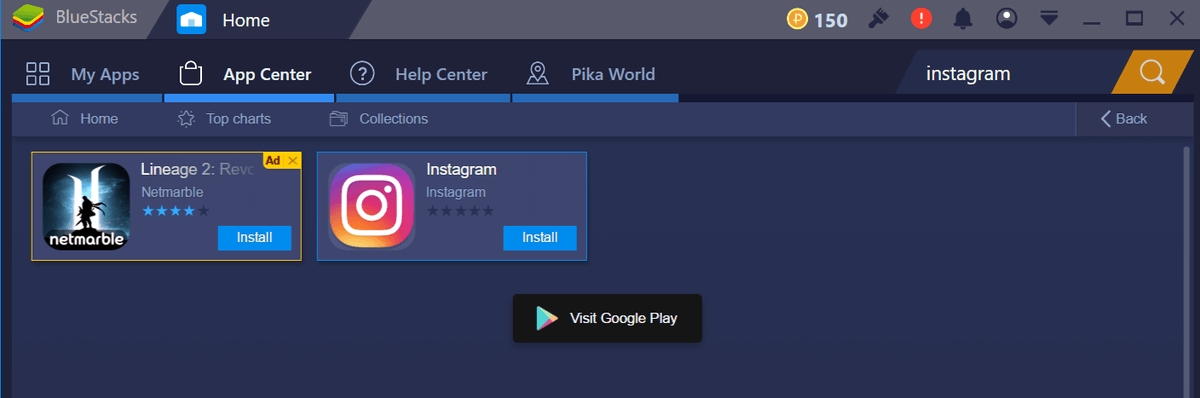
Lengkah 5: Jalankeun Instagram di jero Bluestacks.

Lengkah 6: Asup, teras unggah poto nganggo tombol "+" sapertos anu anjeun lakukeun anjeuntelepon.
Métode 3: Spoof Agen Pamaké Anjeun (Basis Wéb)
- Pikeun: Pangotektak Wéb
- Kaunggulan: Diaksés dina ampir unggal browser (upami anjeun gaduh versi panganyarna). Lengkep aman, gancang, sareng gampang dilakukeun.
- Kontra: Versi situs wéb Instagram tiasa ngabatesan sababaraha fitur, sapertos nyaring poto dina aplikasi atanapi méré tag jalma/lokasi.
Anyar-anyar ieu, Instagram ningkatkeun versi wéb situs populérna… tapi ngan ukur pikeun pangguna browser sélulér. Ieu hartosna upami anjeun nganggo telepon pikeun ngotéktak wéb, anjeun tiasa unggah poto, tapi sanés upami anjeun nganggo komputer.
Tapi, teu aya anu ngahalangan anjeun pikeun ngakses halaman sélulér tina desktop anjeun. . Sapertos nalika anjeun ngaklik "Request Desktop Site" nalika ngotéktak dina telepon anjeun, anjeun tiasa ngalakukeun sabalikna nalika ngotéktak dina komputer. Ieu sanés fitur anu dimaksudkeun pikeun pangguna normal, janten anjeun kedah nuturkeun sababaraha léngkah, tapi metodena saderhana pisan.
Anu bakal anjeun laksanakeun disebut "spoofing" agén wéb anjeun . Éta dimaksudkeun pikeun pamekar anu hoyong ningali kumaha situsna bakal katingali dina sababaraha alat, tapi kami bakal ngagentos deui pikeun ngaksés fitur unggah Instagram. Biasana, halaman wéb bakal "naroskeun" agén panyungsi anjeun jinis halaman anu badé dimuat upami aya sababaraha versi. Kalayan spoofing, panyungsi anjeun bakal ngabales nganggo "seluler" tibatan "desktop".
Kieu kumaha cara ngabohong agén wéb anjeun:
Chrome
Kahiji,ngaktipkeun parabot pamekar. Pindah ka ikon tilu titik di katuhu luhur, teras pilih MORE TOOLS & GT; ALAT DEVELOPER.

Ieu bakal nyababkeun inspektur muka di jero halaman anjeun — tong hariwang upami katingalina anéh! Seueur kode bakal muncul di luhur. Dina lulugu, pilih ikon nu siga dua sagi opat (telepon jeung tablet).

Layar anjeun ayeuna kudu dirobah ukuranana. Dina bar luhur, anjeun tiasa milih alat atanapi dimensi anu anjeun pikahoyong. Teras, log in.

Salami anjeun tetep muka konsol pamekar, anjeun tiasa ningali halaman mana waé anu anjeun resep saolah-olah dina sélulér. Unggah gambar naon waé ka Instagram nganggo tombol "+" atanapi kaméra di tengah handap sapertos biasa.
Safari
Dina bar ménu, buka SAFARI > PREFERENSI > ADVANCED teras klik kotak centang di handap nu nyebutkeun "Témbongkeun Ngembangkeun Menu".

Dina bar ménu, buka DEVELOP > Agén pamaké > iPHONE.

Kaca bakal refresh. Anjeun kedah log in. Teras, di luhur halaman, bakal aya ikon kaméra. Pencét éta.

Unggah poto anjeun ka Instagram!
Firefox
Catetan: Fitur ieu henteu sayogi dina versi Firefox anu langkung lami. Pastikeun anjeun ngajalankeun versi Firefox panganyarna, atanapi nganggo browser anu sanés supados suksés ngabobol agén wéb anjeun.
Dina bar ménu, angkat ka TOOLS > Pangembang wéb > MODE DESAIN RESPONSIF.
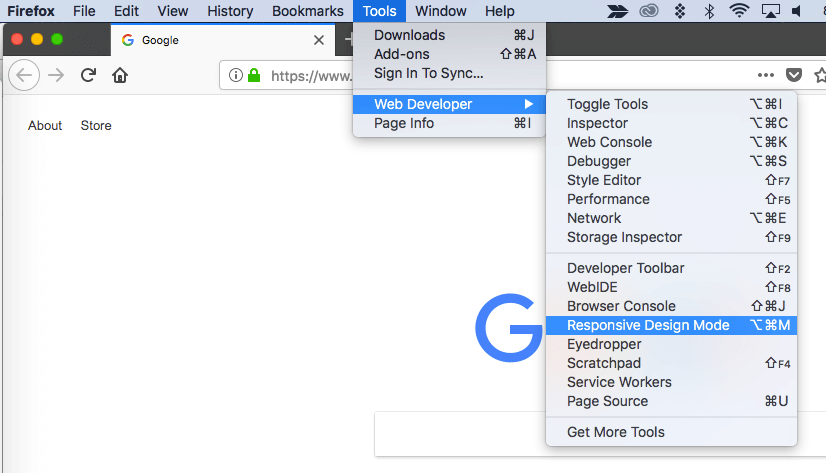
Upami perlu, refreshkaca. Sakuduna ngamutahirkeun kasampak kawas layar smartphone leutik. Anjeun tiasa milih ukuran anu béda ku ngaklik bar sapanjang luhur sareng milih layar anu langkung ageung.

Paké tombol "+" pikeun unggah poto ka Instagram saatos anjeun asup, sapertos dina telepon anjeun. .
Métode 4: Paké Aplikasi Pihak Katilu
- Pikeun: Variasi, utamana Mac
- Kaunggulan: Fitur tambahan sapertos ngajadwalkeun postingan atanapi integrasi sareng parangkat lunak ngedit poto bisa jadi sadia.
- Kontra: Anjeun kudu ngandelkeun kredensial login anjeun ka pihak katilu, sarta Instagram boga kamampuhan pikeun ngalakukeun tindakan ngalawan akun anu ngagunakeun software luar pikeun unggah tulisan (sanajan henteu biasana kalakuan iwal mun anjeun spammer).
Sadaya cara saacanna tiasa dianggo sae upami anjeun hoyong unggah poto kadang-kadang, tapi anjeun tiasa ngalaman masalah upami anjeun hoyong ngajadwalkeun postingan, tambahkeun saringan, atanapi nganggo fitur khusus anu sanés.
Dina hal ieu, anjeun tiasa nganggo aplikasi pihak katilu pikeun ngamuat poto anjeun. Ieu bisa jadi kurang idéal pikeun sababaraha urang sabab bakal merlukeun anjeun masihan kredensial login anjeun ka program di luar Instagram (compromising kaamanan akun anjeun) jeung anjeun bisa jadi kudu masang program kana komputer anjeun.
Tapi , alat-alat ieu sering gaduh mangpaat anu henteu ditawarkeun ku aplikasi Instagram standar, sapertos kamampuan ngajadwalkeun postingan pikeun unggah otomatis, atanapi éditan / unggah postingan massal. Ieu tiasa langkung ageungresikona.
Janten program pihak katilu mana anu anjeun kedah dianggo?
Flume (Mac wungkul)
Flume mangrupikeun salah sahiji aplikasi anu paling bersih anu sayogi . Anjeun tiasa masang éta salaku aplikasi macOS, anu anjeun tiasa pasang langsung tina situsna.
Anjeun bakal nampi béwara desktop, aksés ka pesen langsung anjeun, pungsi milarian, wawasan (akun Instagram bisnis wungkul), tarjamahan. , tab ngajajah, sareng ampir sadayana anu ditawarkeun Instagram.
Upami anjeun hoyong unggah tulisan sanaos, anjeun kedah mayar $10 kanggo Flume Pro. Flume Pro ngamungkinkeun anjeun unggah gambar, pidéo, sareng tulisan multi-gambar kalayan biaya sakali. Upami anjeun gaduh sababaraha akun, éta ngamungkinkeun anjeun nganggo Flume sareng sadayana.
Lightroom ka Instagram
Naha anjeun resep ngolah poto anjeun dina Adobe Lightroom sateuacan ngabagi aranjeunna? Éta kaharti sabab program éta ngandung seueur fitur profésional sareng mangrupikeun pokok dina komunitas kreatif. Sanajan kitu, bisa jadi frustasi mun leungit kualitas nalika ngekspor atawa ngekspor tipe file katuhu unggal waktos Anjeun hoyong bagikeun on Instagram.
Kusabab Lightroom (kawas lolobana produk Adobe) ngarojong plugins, Anjeun bisa make Plugin Lightroom ka Instagram pikeun langsung mindahkeun poto tina Lightroom ka Instagram. Gawéna lancar dina Mac sareng PC sareng ngahémat anjeun seueur repot. Plugin bébas dianggo, tapi pamekar naroskeun anjeun mayar $ 10 pikeun ngadaptar upami anjeun resepéta.
Ieu vidéo anu bakal ngajadikeun anjeun ngamimitian ngahijikeun plugin sareng Lightroom sareng unggah poto munggaran anjeun.
Uplet (Mac wungkul)
Update gancang: Uplet tos teu aya deui.
Uplet mangrupikeun jasa unggah berbayar sanés anu tiasa anjeun pake pikeun ngatur postingan Instagram anjeun. Palayanan butuh biaya sakali $ 19,95 (Lisensi Pribadi) atanapi $ 49,95 (Lisensi Usaha atanapi Lisensi Tim). Anjeun tiasa nganggo aplikasi dina Mac naon waé anu ngajalankeun macOS 10.9 atanapi langkung luhur. Nanging, upami anjeun parantos nganggo program anu béda pikeun unggah poto anjeun, Uplet bakal nawiskeun anjeun diskon 50% kupon pikeun ngalih ka platformna. Upami anjeun henteu yakin ngeunaan mésér éta, anjeun tiasa nyobian heula aplikasina.
Nganggo Uplet pikeun ngamuat gambar anjeun ngamungkinkeun anjeun ngagunakeun kibor Mac anjeun, file poto résolusi lengkep, sareng aksés alat ngedit sapertos cropping, nyaring, jeung tagging. Nanging, éta sanés aplikasi Instagram anu lengkep. Anjeun moal tiasa ngotéktak nganggo tab jelajah, ngawalon DM, atanapi milarian akun énggal anu badé diturutan.
Anjeun tiasa kéngingkeun Uplet dina situs wébna. Sakali anjeun parantos dipasang, parangkat lunak bakal diluncurkeun sareng layar unggah anu saderhana. Séréd poto naon waé anu anjeun pikahoyong kana kotakna, teras edit sapertos biasa sateuacan masangkeunana. Éta ngadukung poto, video, sareng tulisan sababaraha gambar.
Deskgram
Update gancang: Deskgram teu aya deuisadia.
Deskgram mangrupa salah sahiji ti saeutik aplikasi nu didaptarkeun di dieu nu sabenerna sagemblengna gratis. Anjeun kedah nganggo browser Google Chrome. Lian ti éta, éta tiasa dianggo dina sadaya sistem sareng nawiskeun campuran fitur anu adil.
Pikeun ngajalankeun Deskgram, anjeun kedah kéngingkeun ekstensi Chrome, teras pasang file API. Prosésna rada hese diturutan, tapi kabeneran maranéhna geus nyieun sababaraha vidéo nu némbongkeun Anjeun prosés step by step.
Hanjakalna, situs éta ngandung sababaraha iklan, tapi kumargi éta gratis (sareng pameungpeuk iklan nyaéta loba pisan) tradeoff minimal.
Kacindekan
Instagram nyandak dunya mobile ku badai, tapi untungna teu kudu tetep dina telepon anjeun. Naha anjeun nganggo platform pikeun tujuan profésional atanapi pikeun kasenangan pribadi, tiasa ngaksés akun anjeun tina komputer anjeun tiasa ngabantosan pisan.
Mudah-mudahan, urang bakal ningali aplikasi Instagram resmi pikeun Mac pikeun cocog sareng anu cocog. PC - atawa meureun salah sahiji nu ngawengku fitur husus. Dugi ka waktos éta anjeun tiasa nganggo salah sahiji metodeu anu kami parantos digariskeun di dieu.

